- ppt结尾感谢语:主持词结束语
- ppt表格边框颜色怎么设置:PPT表格太丑?你可以用这几个办法美化。
- ppt表格制作教程:三分钟教程(50):三种制造裁剪字(斜体字)的方法
- ppt图表制作多维度数据:并列关系PPT陈述说明素材
下面的是PPT教程网给你带来的相关内容:
ppt设置自动播放:ppt不自动播放的设置教程
相信用户对ppt软件都是很熟悉的,这是一款功能强大的演示文稿制作软件,其中动画效果功能,可以让用户将枯燥的内容清晰生动的展示出来,能够及时抓住受众的眼球,因此ppt软件吸引了不少的用户前来下载使用,当用户在编辑演示文稿时,发现幻灯片会自动播放,用户在不需要的情况下,应该怎么来设置成不自动播放呢,其实这个问题是很好解决的,用户直接在菜单栏点击切换选项,接着在计时板块中将换片方式设置为单击鼠标时状态,取消勾选设置自动换片选项即可解决问题ppt设置自动播放,那么接下来就让小编来向大家分享一下ppt设置不自动播放的方法教程吧,希望用户在看了小编的教程后,能够从中获取到有用的经验。
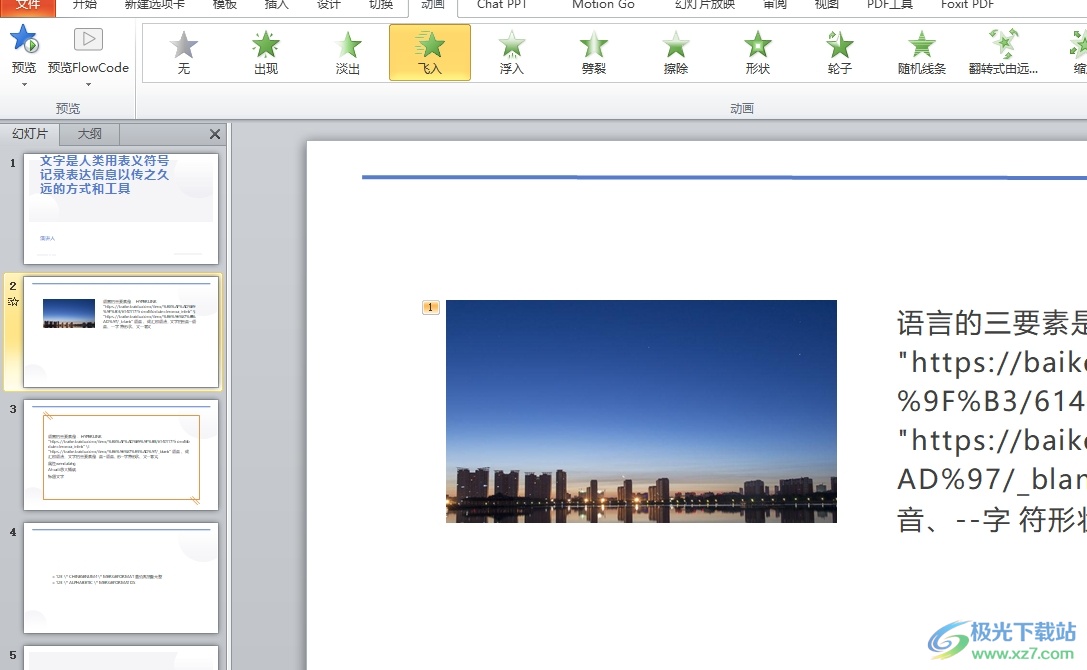
方法步骤
1.用户在电脑上打开ppt软件,并来到演示文稿的编辑页面上来进行设置
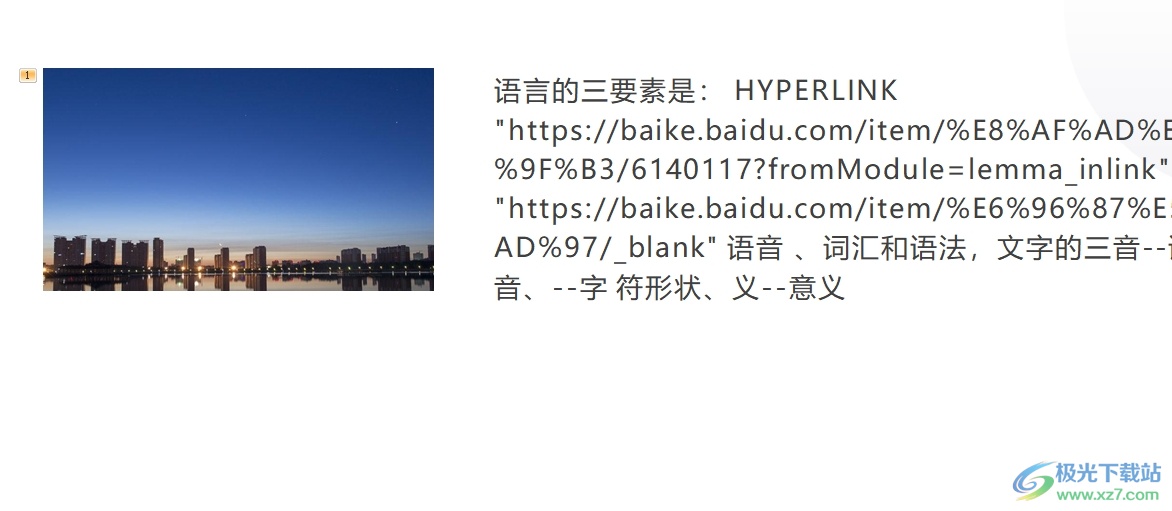

2.接着在页面上方的菜单栏中点击切换选项,将会显示出相关的选项卡ppt设置自动播放:ppt不自动播放的设置教程,用户在计时板块中,取消勾选设置自动换片时间选项

3.然后还需要将换片方式设置为单击鼠标时,只需勾选计时板块中的单击鼠标时选项即可解决问题
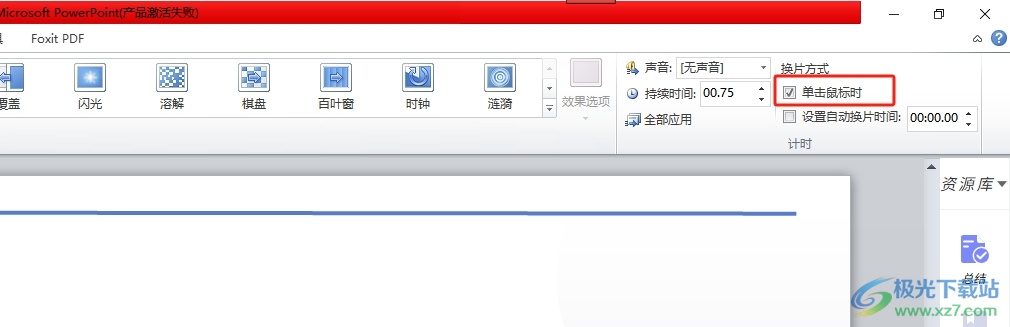
4.最后用户再次播放幻灯片时,就会发现幻灯片不再自动播放了,而是需要单击鼠标来切换
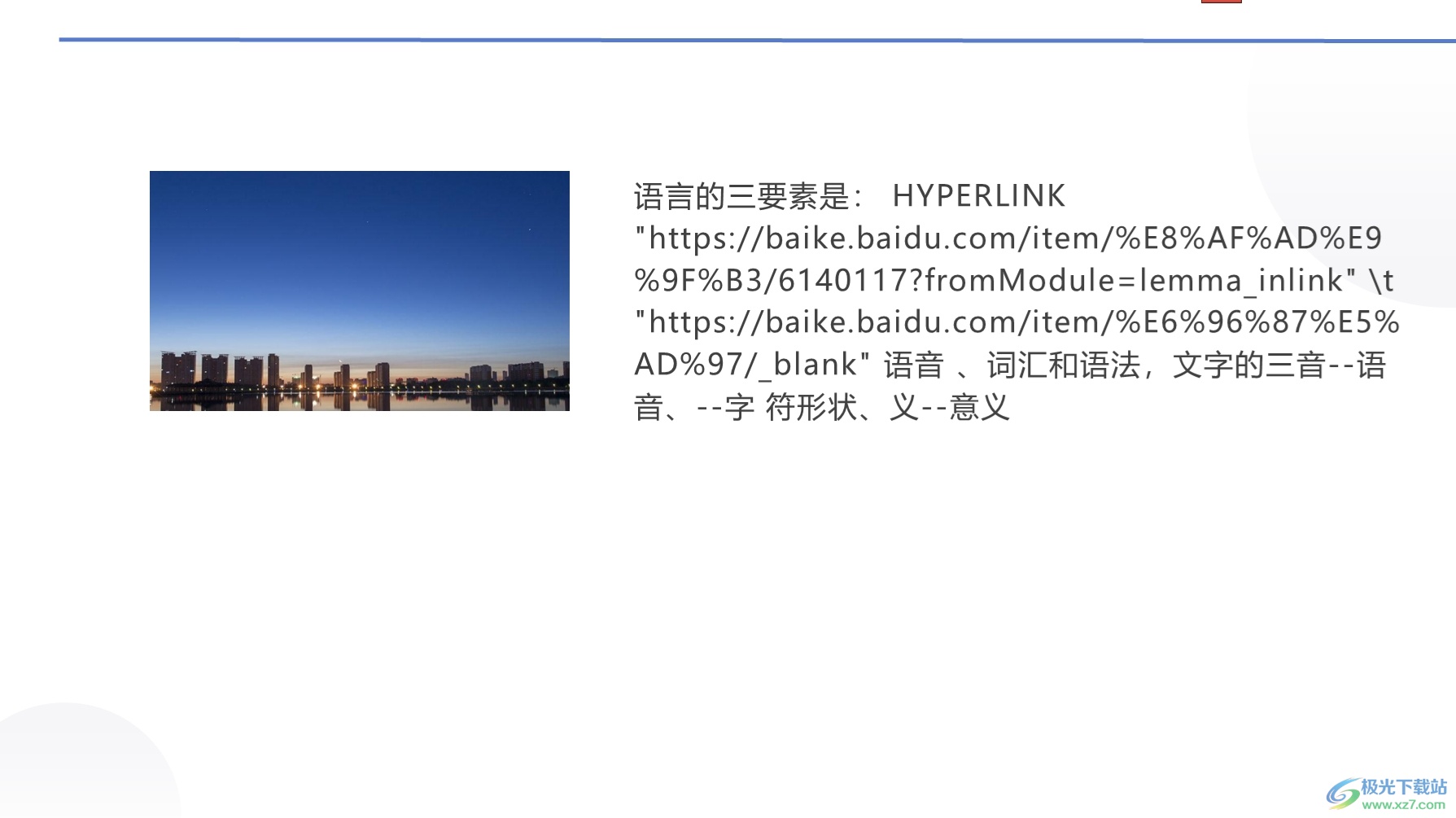
以上就是小编对用户提出问题整理出来的方法步骤,用户从中知道了大致的操作过程为点击切换-取消勾选设置自动换片时间-勾选单击鼠标时这几步,方法简单易懂,因此感兴趣的用户可以跟着小编的教程操作试试看,一定可以成功设置幻灯片不自动播放的。

2016安装包
大小:1.05 GB版本:32/64位 简体中文版环境:, WinXP, Win7
进入下载
感谢你支持pptjcw.com网,我们将努力持续给你带路更多优秀实用教程!
上一篇:ppt里的表格如何调整行高:复制Excel表格怎么设置excel粘贴行高不变? 下一篇:ppt课件的制作:教你如何制作课件PPT(国内首家教师培训机构—课件PPT培训资料)
郑重声明:本文版权归原作者所有,转载文章仅为传播更多信息之目的,如作者信息标记有误,请第一时间联系我们修改或删除,多谢。


